PDF-bestanden zijn een handige type bestand te gebruiken voor een breed scala van IT-documenten. Veel soorten bestanden kunnen worden omgezet in PDF-bestanden, met inbegrip van tekstverwerking bestanden, spreadsheets en een breed scala van anderen. Natuurlijk, terwijl de elektronische documenten zijn handig, het afdrukken van bestanden is nog steeds nodig van tijd tot tijd. Het is gemakkelijk om PDF-bestanden af te drukken en vereist relatief weinig stappen. Lees verder!
Stappen
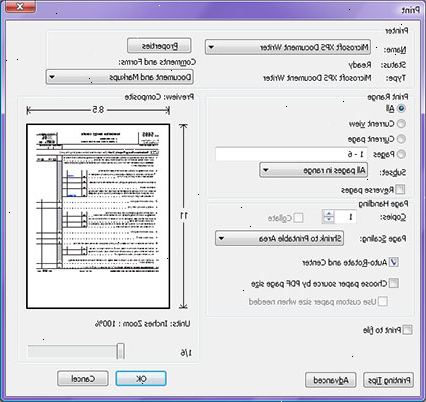
- 1[ http:/ / get.adobe.com / lezer / Download Adobe Acrobat te bekijken en te gebruiken PDF-bestanden, als deze nog niet is gedownload op uw computer. Dit is een vrij en veel gebruikte software.
- 2Open een PDF-bestand op uw computer nadat u Adobe Acrobat hebt geïnstalleerd.
- 3Klik op bestand en vervolgens afdrukken in het menu. Dit zal een dialoogvenster voor afdrukken weergeven van verschillende opties te openen.
- 4Selecteer de printer die u wilt naast de plek waar het leest naam te gebruiken: in de linker bovenhoek van het dialoogvenster voor afdrukken.
- Controleer dat de printer die u hebt geselecteerd is direct aangesloten op de computer of het netwerk dat u gebruikt en het werkt perfect.
- Een voldoende hoeveelheid papier ook in de printer geladen.
- 5Klik op het aantal en de aard van de pagina's die u wilt afdrukken onder afdrukbereik.
- 6Kies geavanceerde printfuncties door te klikken op "eigenschappen" in de rechterbovenhoek van het dialoogvenster voor afdrukken. Vanaf hier een aantal selecties gemaakt worden aan de inrichting, afwerking en andere eigenschappen van het PDF-bestand. Bovendien, dit is waar om te selecteren of om af te drukken in kleur of in zwart-wit.
- Een schutblad evenals een achterblad kan worden afgedrukt vanaf het tabblad "Voorblad". Bovendien, om te besparen printer toner "Toner Save" kan worden geselecteerd onder "Kwaliteit." Dit enigszins verminderen de kwaliteit van de uiteindelijke afdruk bestand. Een extra manier om papier te besparen is om dubbelzijdig afdrukken door "Dubbelzijdig" onder Print Type op het tabblad "Lay-out".
- 7Selecteer "pagina-instelling" van het dialoogvenster voor afdrukken. Vanaf hier selecteert u het papierformaat, de papiersoort en de oriëntatie.
- 8Selecteer "geavanceerde" in de linkerbenedenhoek van het dialoogvenster Afdrukken voor meer complexe functies tijdens het afdrukken van PDF-bestanden.
- Voor extra hulp van het dialoogvenster voor afdrukken klikt u op "Tips voor afdrukken" in de linkeronderhoek in het geval je PDF-bestand hulp nodig.
- Er zijn andere manieren om het dialoogvenster Afdrukken te openen. Wanneer het document wordt geopend u kunt typen "Ctrl" en "P" op hetzelfde moment. Daarnaast is er een pictogram in de buurt van de bovenkant van je scherm onder het menu-opties die eruit ziet als een printer. Klikken op deze zal ook open het dialoogvenster Afdrukken.
Dingen die je nodig hebt
- Computer, Printer
